
Η Google διαθέτει ένα εργαλείο που έχει σχεδιαστεί για να αναλύει με ασφάλεια τους κωδικούς πρόσβασής σας έναντι μιας βάσης δεδομένων εκείνων που είναι γνωστό ότι έχουν παραβιαστεί και παραβιαστεί. Ο Έλεγχος κωδικού πρόσβασης είναι διαθέσιμος ως επέκταση ή υπηρεσία διαδικτύου. Δείτε πώς μπορείτε να το χρησιμοποιήσετε.
Ελέγξτε τους κωδικούς πρόσβασης με την επέκταση
Εάν δεν χρησιμοποιείτε ένα διαχειριστής κωδικών πρόσβασης τρίτων ή μην το χρησιμοποιείτε ισχυροί και ασφαλείς κωδικοί πρόσβασης , η επέκταση "Έλεγχος κωδικού πρόσβασης" από την Google σάς βοηθά να γνωρίζετε εάν έχει εκδοθεί ένας κωδικός πρόσβασης που χρησιμοποιείτε για ιστότοπους εκτός Google.
ΣΧΕΤΙΖΟΜΑΙ ΜΕ: Πώς να χρησιμοποιήσετε το Google Chrome για τη δημιουργία ασφαλών κωδικών πρόσβασης
Κάθε φορά που συνδέεστε σε έναν λογαριασμό, η επέκταση ελέγχει τον κωδικό πρόσβασης σε μια βάση δεδομένων γνωστών παραβιάσεων - κατακερματισμός και σύγκριση των αποτελεσμάτων. Εάν ο κωδικός πρόσβασης που χρησιμοποιείτε περιλαμβάνεται στη λίστα των γνωστών παραβιάσεων, σας ειδοποιεί και σας προτείνει να επαναφέρετε τον κωδικό πρόσβασής σας.
Ενεργοποιήστε το Chrome και κατευθυνθείτε προς το Chrome web store για το Επέκταση ελέγχου κωδικού πρόσβασης . Μόλις φτάσετε εκεί, κάντε κλικ στην επιλογή "Προσθήκη στο Chrome" για να ξεκινήσει η λήψη.
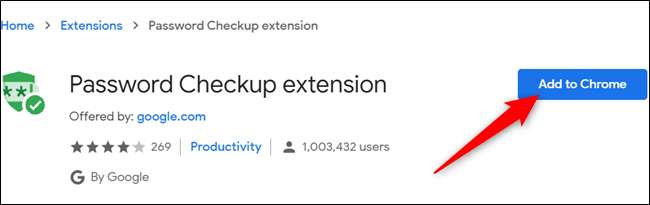
Διαβάστε τα δικαιώματα της επέκτασης και, στη συνέχεια, κάντε κλικ στην επιλογή "Προσθήκη επέκτασης" για να την προσθέσετε στο πρόγραμμα περιήγησής σας.
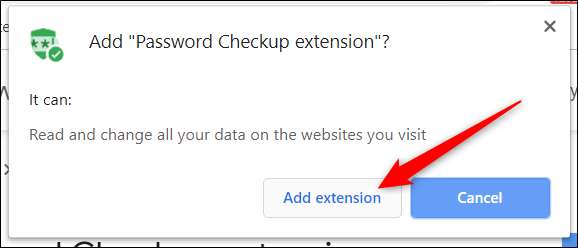
Μετά την εγκατάσταση της επέκτασης, το εικονίδιο θα εμφανιστεί στη γραμμή εργαλείων ή στο μενού του Chrome. Κάνοντας κλικ σε αυτό θα εμφανιστεί πόσος κωδικός αναλύθηκε την περασμένη εβδομάδα.
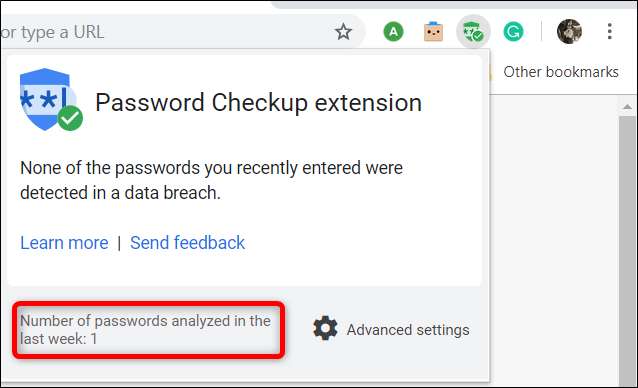
Επιπλέον, υπάρχει μια σημαία Chrome που μπορείτε να ενεργοποιήσετε, η οποία ουσιαστικά κάνει το ίδιο πράγμα. Η διαφορά είναι ότι ολόκληρη η διαδικασία λαμβάνει χώρα στο παρασκήνιο, σας ειδοποιεί μόνο εάν παρατηρήσει έναν παραβιασμένο κωδικό πρόσβασης.
Μπορείτε να ενεργοποιήσετε τη σημαία αντιγράφοντας την ακόλουθη διεύθυνση και επικολλώντας την στο Κύριο πλαίσιο του Chrome:
chrome: // flags / # εντοπισμός διαρροής-κωδικού πρόσβασης
Επιλέξτε "Ενεργοποιημένο" από το αναπτυσσόμενο πλαίσιο και, στη συνέχεια, κάντε κλικ στο "Επανεκκίνηση" για επανεκκίνηση του προγράμματος περιήγησης.
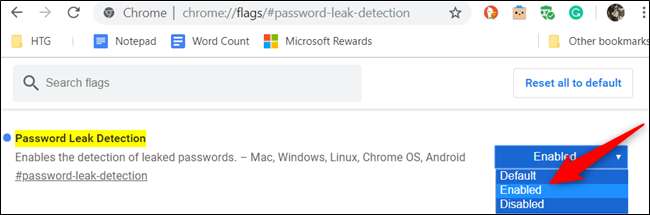
Ελέγξτε όλους τους αποθηκευμένους κωδικούς πρόσβασης με τον Έλεγχο κωδικού πρόσβασης στο Διαδίκτυο
Εάν χρησιμοποιείτε την επέκταση Έλεγχος κωδικού πρόσβασης, αλλά θέλετε να μπορείτε να ελέγξετε όλους τους κωδικούς πρόσβασης που έχετε αποθηκεύσει Διαχείριση κωδικών πρόσβασης του Chrome , Η Google διαθέτει έναν ιστότοπο αφιερωμένο σε αυτό ακριβώς. Αντ 'αυτού, χρησιμοποιήστε το ίδιο εργαλείο ελέγχου για να αναλύσετε ταυτόχρονα όλους τους κωδικούς πρόσβασης που έχετε ήδη εισαγάγει και συγχρονίσει με τον Λογαριασμό σας Google.
ΣΧΕΤΙΖΟΜΑΙ ΜΕ: Πώς να διαχειριστείτε τους αποθηκευμένους κωδικούς πρόσβασης στο Chrome
Ενεργοποιήστε το πρόγραμμα περιήγησής σας, κατευθυνθείτε προς το Ιστότοπος του Διαχειριστή κωδικών πρόσβασης Google και, στη συνέχεια, κάντε κλικ στο κουμπί "Έλεγχος κωδικών πρόσβασης".
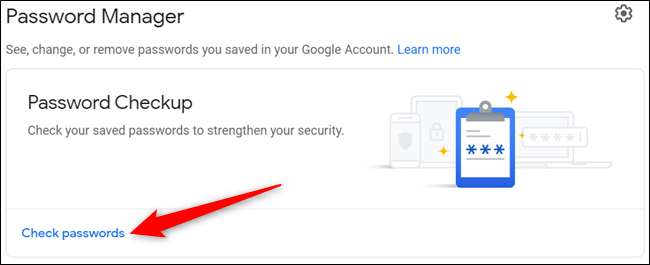
Εάν χρησιμοποιείτε μια φράση πρόσβασης για την κρυπτογράφηση κωδικών πρόσβασης στον λογαριασμό σας Google, δεν θα μπορείτε να χρησιμοποιήσετε αυτήν τη λειτουργία, εκτός εάν καταργήσετε την τρέχουσα φράση πρόσβασης.
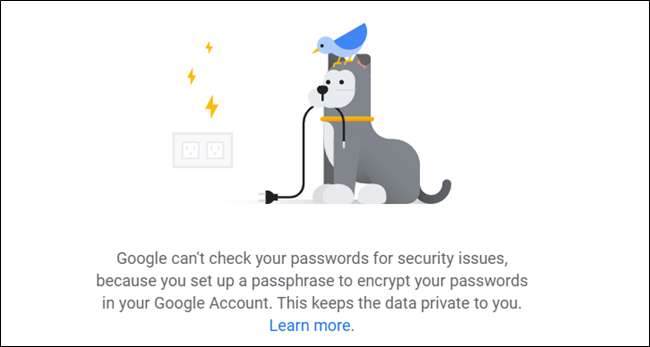
Στη συνέχεια, κάντε κλικ στην επιλογή "Έλεγχος κωδικών πρόσβασης" για να ξεκινήσετε.
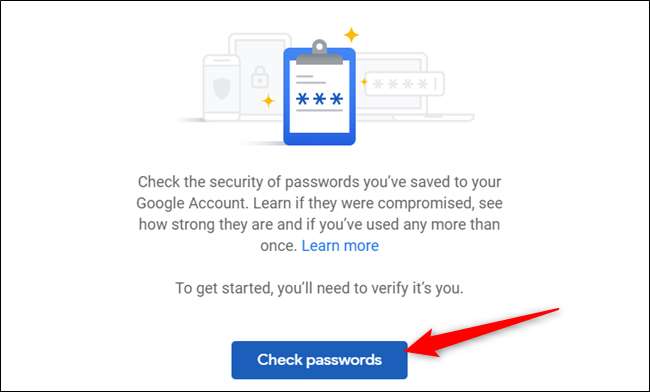
Για να επιβεβαιώσετε ότι είστε εσείς, εισαγάγετε τον κωδικό πρόσβασης του λογαριασμού σας Google και, στη συνέχεια, κάντε κλικ στο «Επόμενο» για να συνεχίσετε.
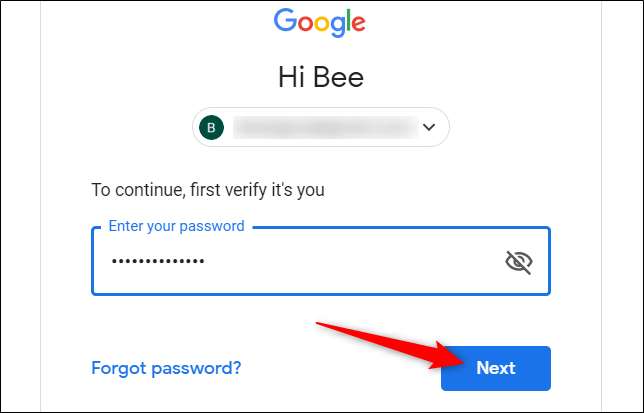
Αφού ολοκληρωθεί ο έλεγχος, η σελίδα θα εμφανιστεί εάν βρει παρακάτω παραβιασμένους, επαναχρησιμοποιημένους ή αδύναμους κωδικούς πρόσβασης.
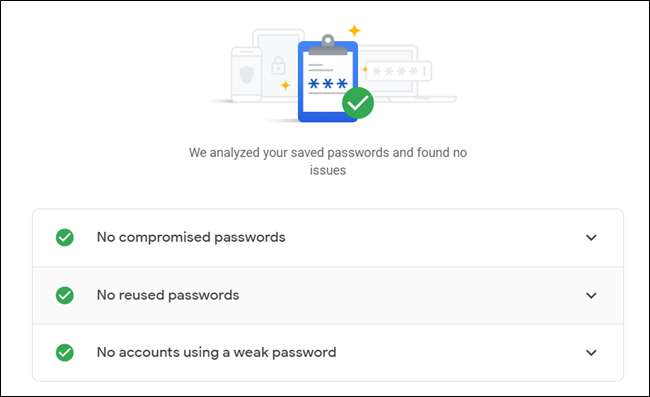
Εάν ο Έλεγχος κωδικού πρόσβασης εντοπίσει διενέξεις με τους αποθηκευμένους κωδικούς πρόσβασης, θα εμφανιστεί μια προειδοποίηση δίπλα στην περιοχή που χρειάζεται διευθέτηση. Κάντε κλικ στο κάτω βέλος δίπλα στην ειδοποίηση και μετά κάντε κλικ στο "Αλλαγή κωδικού πρόσβασης" για να μεταφερθείτε στη σελίδα διαχείρισης λογαριασμού για αυτόν τον λογαριασμό.
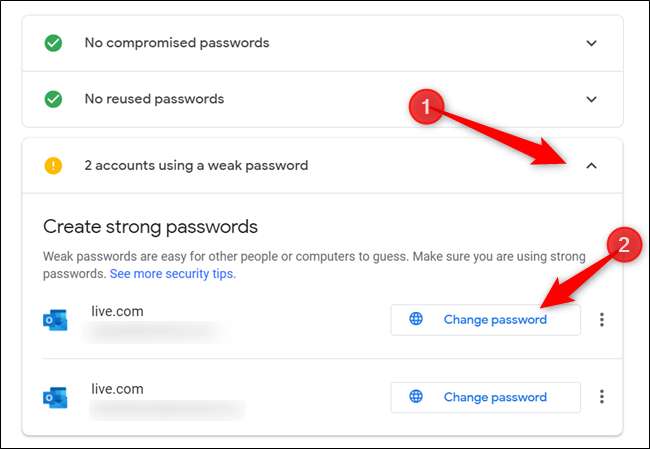
Αφού αλλάξετε τον κωδικό πρόσβασης του λογαριασμού σας, μπορείτε να πάτε. Εάν χρησιμοποιείτε τον ίδιο κωδικό πρόσβασης για άλλους λογαριασμούς που δεν συγχρονίζονται στον λογαριασμό σας Google, επαναφέρετε και αυτούς τους κωδικούς πρόσβασης.
ΣΧΕΤΙΖΟΜΑΙ ΜΕ: Γιατί δεν πρέπει να χρησιμοποιήσετε τη Διαχείριση κωδικών πρόσβασης του προγράμματος περιήγησης στο Web






